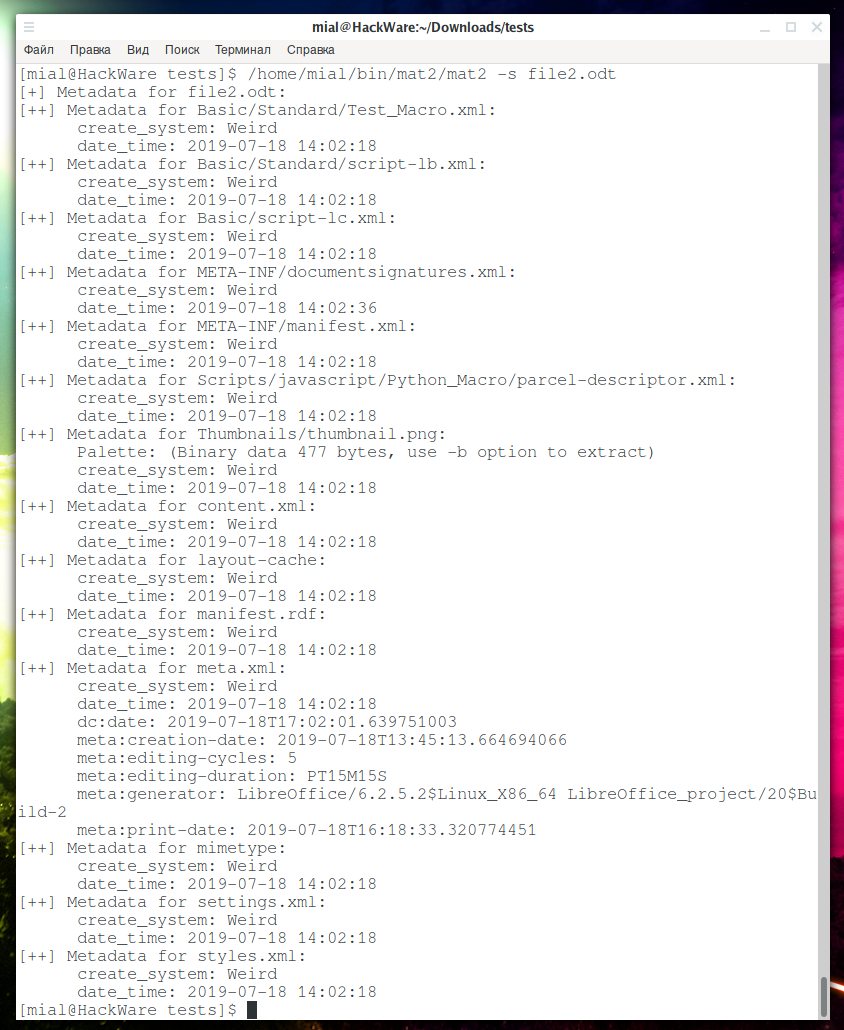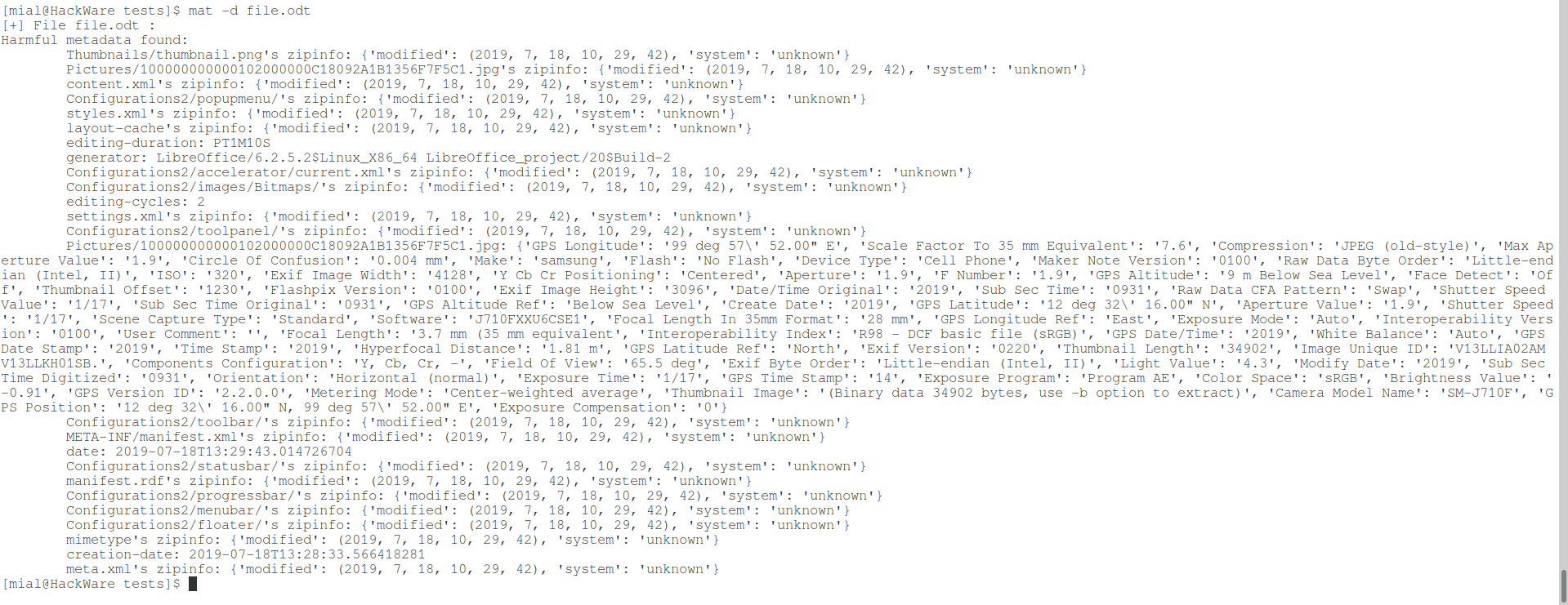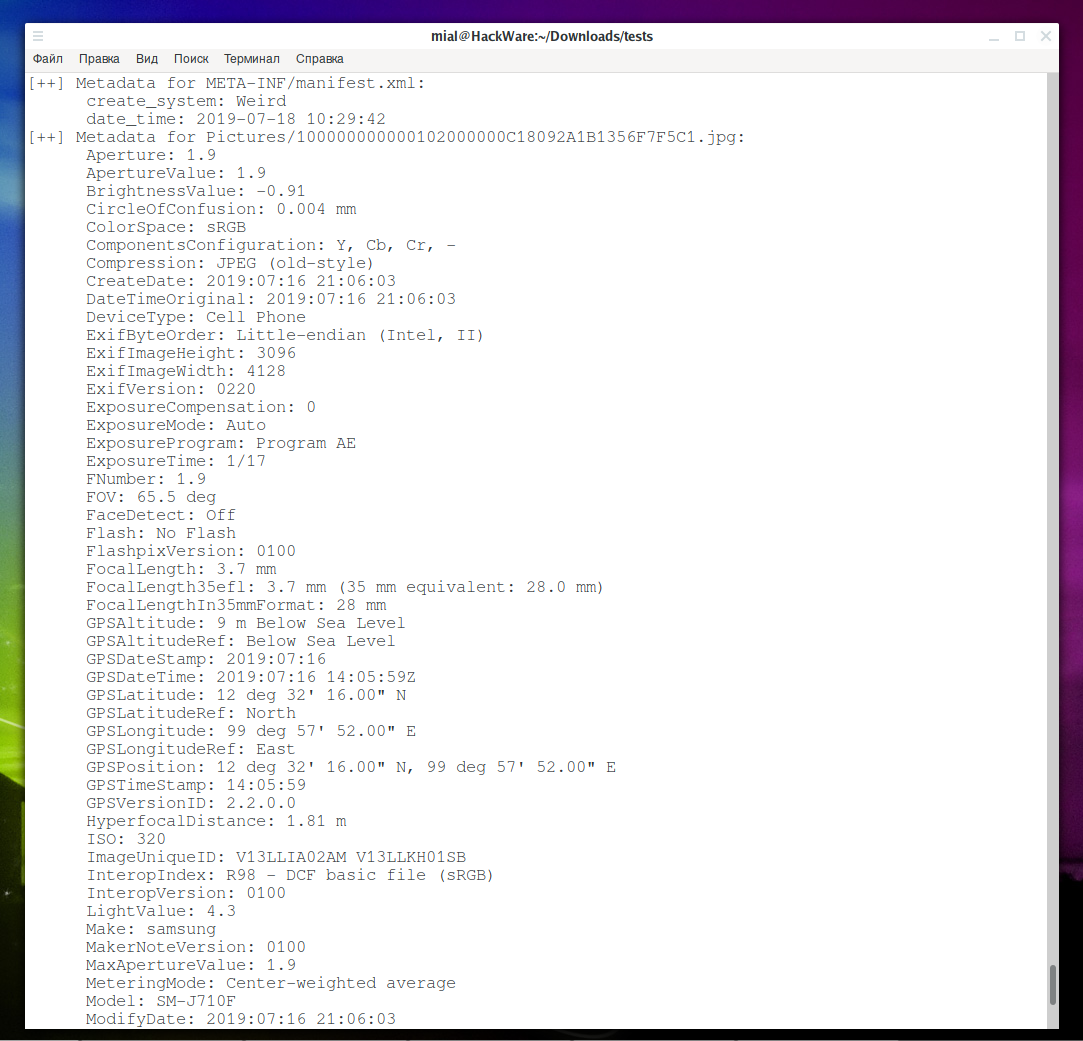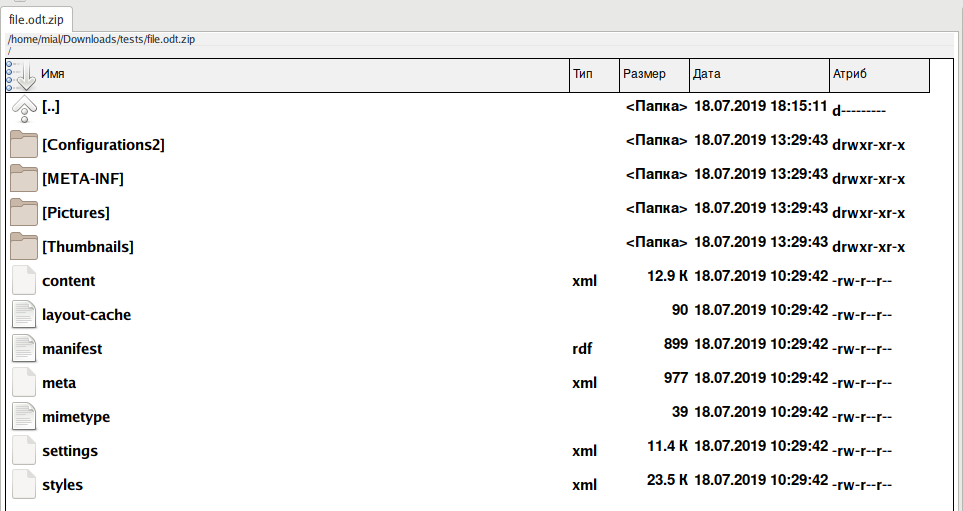Метаданные файлов LibreOffice: извлечение, удаление и редактирование
Данная статья посвящена метаданным в файлах LibreOffice. Этот офисный пакет является бесплатным, у него открыт исходный код, он кроссплатформенный и довольно популярный. Имеет хорошую совместимость с MS Office и в целом является очень хорошей альтернативой MS Office.
Если вы озабочены вопросами анонимности и используете, например, операционную систему Tails, то там установлен офисный пакет LibreOffice. В большинстве операционных систем Linux офисные программы LibreOffice установлены по умолчанию, либо присутствуют в стандартных репозиториях и доступны для установки. То есть на Linux почти всегда используется LibreOffice. LibreOffice прекрасно работает и на Windows и также является довольно популярным на этой ОС.
В LibreOffice имеются свои особенности относительно метаданных и даже если вы уже умеете удалять метаданные из Word, то в LibreOffice имеется своя специфика. Кстати, аналогичная статья по Word: «Как посмотреть метаданные файлов MS Word. Как удалить и редактировать метаданные Word».
Метаданные в файлах LibreOffice Writer
Файлы открытого (и очень хорошего) офисного пакета LibreOffice тоже содержат метаданные. В этой статье я буду рассматривать файлы Writer, который является аналогом MS Word. Файлы LibreOffice Writer имеют расширение .odt (обычные документы) и расширение .ott (шаблоны документов).
На самом деле Writer поддерживает много форматов:
- Текстовый документ ODF (плоский XML) — .fodt
- Текст Unifield Office Format — .uot
- Разные версии Word
- Прочее
Но нативным и самым часто используемым является .odt — на нём мы и остановимся (если у вас есть интерес, вы можете самостоятельно протестировать, насколько хорошо программы mat и mat2 ищут и удаляют метаданные в других форматах, а также насколько много метаданных содержится в других офисных файловых форматах).
Чтобы было чуть интереснее, я добавил в тестовый документ цифровую подпись и попытался добавить макрос.
Начнём с проверки найденный метаданных с помощью команды mat:
mat -d file2.odt
Пример вывода:
[+] File file2.odt :
Harmful metadata found:
Thumbnails/thumbnail.png's zipinfo: {'modified': (2019, 7, 18, 14, 2, 18), 'system': 'unknown'}
content.xml's zipinfo: {'modified': (2019, 7, 18, 14, 2, 18), 'system': 'unknown'}
Configurations2/popupmenu/'s zipinfo: {'modified': (2019, 7, 18, 14, 2, 36), 'system': 'unknown'}
styles.xml's zipinfo: {'modified': (2019, 7, 18, 14, 2, 18), 'system': 'unknown'}
layout-cache's zipinfo: {'modified': (2019, 7, 18, 14, 2, 18), 'system': 'unknown'}
editing-duration: PT15M15S
generator: LibreOffice/6.2.5.2$Linux_X86_64 LibreOffice_project/20$Build-2
Configurations2/images/Bitmaps/'s zipinfo: {'modified': (2019, 7, 18, 14, 2, 36), 'system': 'unknown'}
editing-cycles: 5
settings.xml's zipinfo: {'modified': (2019, 7, 18, 14, 2, 18), 'system': 'unknown'}
creation-date: 2019-07-18T13:45:13.664694066
META-INF/documentsignatures.xml's zipinfo: {'modified': (2019, 7, 18, 14, 2, 36), 'system': 'unknown'}
Configurations2/toolpanel/'s zipinfo: {'modified': (2019, 7, 18, 14, 2, 36), 'system': 'unknown'}
meta.xml's zipinfo: {'modified': (2019, 7, 18, 14, 2, 18), 'system': 'unknown'}
Configurations2/toolbar/'s zipinfo: {'modified': (2019, 7, 18, 14, 2, 36), 'system': 'unknown'}
META-INF/manifest.xml's zipinfo: {'modified': (2019, 7, 18, 14, 2, 18), 'system': 'unknown'}
print-date: 2019-07-18T16:18:33.320774451
date: 2019-07-18T17:02:01.639751003
Basic/Standard/Test_Macro.xml's zipinfo: {'modified': (2019, 7, 18, 14, 2, 18), 'system': 'unknown'}
Configurations2/statusbar/'s zipinfo: {'modified': (2019, 7, 18, 14, 2, 36), 'system': 'unknown'}
manifest.rdf's zipinfo: {'modified': (2019, 7, 18, 14, 2, 18), 'system': 'unknown'}
Scripts/javascript/Python_Macro/parcel-descriptor.xml's zipinfo: {'modified': (2019, 7, 18, 14, 2, 18), 'system': 'unknown'}
Configurations2/progressbar/'s zipinfo: {'modified': (2019, 7, 18, 14, 2, 36), 'system': 'unknown'}
Configurations2/menubar/'s zipinfo: {'modified': (2019, 7, 18, 14, 2, 36), 'system': 'unknown'}
Configurations2/floater/'s zipinfo: {'modified': (2019, 7, 18, 14, 2, 36), 'system': 'unknown'}
mimetype's zipinfo: {'modified': (2019, 7, 18, 14, 2, 18), 'system': 'unknown'}
Basic/script-lc.xml's zipinfo: {'modified': (2019, 7, 18, 14, 2, 18), 'system': 'unknown'}
Basic/Standard/script-lb.xml's zipinfo: {'modified': (2019, 7, 18, 14, 2, 18), 'system': 'unknown'}
Configurations2/accelerator/'s zipinfo: {'modified': (2019, 7, 18, 14, 2, 36), 'system': 'unknown'}
Информации много, но она показана в неудобном для восприятия виде, попытаемся в ней разобраться:
- Строка editing-duration: PT15M15S, видимо, показывает время правки.
- Строка LibreOffice/6.2.5.2$Linux_X86_64 LibreOffice_project/20$Build-2 раскрывает используемые при создании документа программу и операционную систему.
- Видимо, editing-cycles: 5 является количеством правок.
- Есть дата создания: creation-date: 2019-07-18T13:45:13.664694066
- Дата печати: print-date: 2019-07-18T16:18:33.320774451
- И просто дата: date: 2019-07-18T17:02:01.639751003
- Имеется некоторая информация о макросах:
- Basic/Standard/Test_Macro.xml
- Scripts/javascript/Python_Macro/parcel-descriptor.xml
- А также много файлов с цифрами — судя по всему, с датами изменения.
Данных извлечено много, но про цифровую подпись ничего не сказано.
Посмотрим на вывод команды mat2:
mat2 -s file2.odt
Показана примерно такая же информация:
Метаданные из файлов шаблонов LibreOffice
Программа mat умеет работать с файлами .ott и показывает метаинформацию из шаблонов Writer
mat -d file2.ott
А mat2:
mat2 -s file2.ott
не справилась:
[-] file2.ott's format (application/vnd.oasis.opendocument.text-template) is not supported
Но помог «фокус» со сменой расширения файла — оказалось достаточно поменять расширение .ott на .odt чтобы mat2 показала метаданные этого файла.
Метаданные изображений в файлах LibreOffice
При добавлении картинок в MS Word эта программа сжимает изображения и метаданные самих изображений теряются. LibreOffice Writer сохраняет исходное изображение! Из этого следует очень важный вывод: если изображения, которые вставлены в документ LibreOffice, содержат, например, GPS координаты, информацию о камере и другие метаданные, то их можно извлечь!
Я создал текстовый файл во Writer (.odt) и добавил туда изображение.
Программа mat нашла и фотографию, и информацию о ней:
mat -d file.odt
Программа mat2 показала данные в более удобном для чтения виде:
mat2 -s file.odt
Структура файла LibreOffice
Офисные файлы представляют собой архив — можно поменять расширение файла на .zip и распаковать его.
Внутри будут в основном .xml файлы:
Изображения находятся в папке Pictures/
Текст документ храниться в файле content.xml.
Данные об электронной подписи помещены в файл META-INF/documentsignatures.xml. Кстати, о том, как создать свои ключи для подписи файлов показано в большой статье по gpg: «Как пользоваться gpg: шифрование, расшифровка файлов и сообщений, подпись файлов и проверка подписи, управление ключами». В этой статье также рассказано, как подписать файл и как проверить его цифровую подпись, но если вы подписали файл в интерфейсе LibreOffice, то процедура верификации подписи также происходит в интерфейсе LibreOffice.
Такие метаданные как время создания, время правки, количество редакций, статистика документа, программа, создавшая документ и некоторые другие хранятся в файле meta.xml.
При желании данные можно отредактировать вручную и затем вновь собрать в файл LibreOffice — по аналогии с файлами MS Word как показано в этой статье.
Как очистить метаданные файла LibreOffice
С очисткой метаданных прекрасно справляются уже знакомые нам команды — достаточно их просто запустить без опций и указать путь до файла.
Для очистки метаданных из файла с помощью mat:
mat file.odt
Для очистки с помощью mat2:
mat2 file.odt
Обратите внимание, что mat2 НЕ очищает указанный файл — она оставит файл нетронутым, но создаст новый файл, в имени которого перед расширением будет строка «cleaned».
Также важно заметить, что программа mat2 не смогла очистить файл, содержащий макросы, а программа mat справилась с этим.
Во всех внутренних файлах, в том числе в изображениях, также удаляются все метаданные! То есть необязательно перед добавлением фотографии в документ очищать её метаданные, если планируется сделать очистку для всего документа.
Заключение
Если перед вами нет задачи сохранить свою анонимность, то, возможно, вам не стоит переживать из-за метаданных — они никак не могут вам навредить.
Для всех других случаев вам помогут программы mat и mat2. Несмотря на схожесть названий, это инструменты созданы разными авторами и вторая не является продолжением первой — это просто две разных программы.
Смотрите также:
- Как посмотреть метаданные файлов MS Word. Как удалить и редактировать метаданные Word
- Время создания, доступа и изменения файла: что это, как их узнать и изменить. Как найти файлы по их времени создания, изменения или последнему открытию
- Как просмотреть или отредактировать метаданные pdf или изображениях из командной строки Linux
- Как удалить метаданные файла на Linux
- Insiderer (мощная программа по извлечению всей возможной метаинформации)
- mat (набор инструментов анализа/удаления метаданных)
- Геолокация фотографий по GPS меткам в метаданных (онлайн сервис)
- mat2: новая версия программы для удаления метаданных
- Массовый поиск геотэгов на сайтах и в локальном хранилище
Связанные статьи:
- Как посмотреть метаданные файлов MS Word. Как удалить и редактировать метаданные Word (88.3%)
- Программа для удаления деликатной информации из документа (63.7%)
- Время создания, доступа и изменения файла: что это, как их узнать и изменить. Как найти файлы по их времени создания, изменения или последнему открытию (62.5%)
- Как пользоваться Kali Linux в WSL (подсистеме Windows для Linux): подборка лучших программ (ч. 2) (60.1%)
- Руководство по GPS метаданным в фотографиях (56%)
- Tor: от азов до продвинутого уровня (ч. 10): Рецепты и подсказки по использованию Tor (RANDOM - 50.3%)